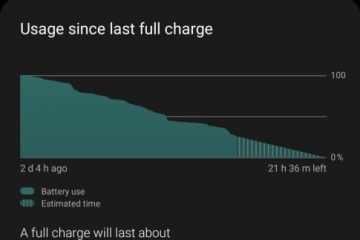Veel Android-smartphones blijven achter bij de iPhone. Waar veel gebruikers over klagen, is het uithoudingsvermogen en de prestaties. Maar er zijn een paar trucjes die je telefoon helpen beter te presteren.
Lees ook: Hoe gebruik je de vliegtuigmodus op je smartphone
Voordat we beginnen, moet er rekening mee houden dat niet alle Android-smartphones hetzelfde zijn. Alle grote smartphonefabrikanten hebben hun eigen skin bovenop Android. Het kan dus zijn dat sommige instellingen ontbreken of zich op andere locaties bevinden.
De levensduur van de batterij op Android-smartphones verbeteren
Hier zijn een paar eenvoudige stappen die ervoor zorgen dat uw smartphone langer meegaat.
Schakel automatische schermhelderheid of adaptieve helderheid uit. Stel ook het helderheidsniveau in op minder dan 50%.
Hoe helderder het scherm, hoe meer batterij-energie het verbruikt.
Aangezien deze optie in verschillende menu’s op verschillende Android-smartphones staat, hoef je alleen maar naar Instellingen te gaan en te zoeken naar’Helderheid’. Eenmaal gevonden, schakelt u het uit.
Gebruik adaptieve batterij-optimalisatie.
Deze functie is erop gericht te leren hoe u uw telefoon gebruikt. Het houdt bij welke applicaties u gebruikt en wanneer. Vervolgens optimaliseert het systeem apps op basis van de verzamelde gegevens.
Sommige Android-telefoons hebben een speciale batterijsectie in de app Instellingen. Maar er zijn enkele merken (bijvoorbeeld Samsung) die deze instellingen verbergen. Op verschillende Android-smartphones zal het dus wat anders zijn.
Gebruik vaker de donkere modus.
Een andere manier om de levensduur van de batterij te verlengen en uw ogen te sparen, is door de speciale donkere modus van Android te gebruiken. Elke Android-telefoon met Android 10 of hoger heeft een speciale donkere modus.
De donkere modus vermindert niet alleen vermoeide ogen door het scherm van de smartphone, maar verlengt ook de levensduur van de batterij. De reden is dat het besturingssysteem minder stroom verbruikt om een donkere achtergrond weer te geven op OLED-schermen dan een witte achtergrond.
Afhankelijk van welke versie van Android uw telefoon gebruikt en welk bedrijf uw telefoon heeft gemaakt, heeft u mogelijk om rond te graven in de instellingen om de donkere modus te vinden. Als uw telefoon Android 10 of later gebruikt, kunt u de systeembrede donkere modus inschakelen.
Om de donkere modus in te schakelen, opent u Instellingen en zoekt u naar de donkere modus, het donkere thema of zelfs de nachtmodus (zoals Samsung graag heeft). om het te noemen). We raden je ten zeerste aan om altijd de donkere modus te gebruiken.
Gizchina Nieuws van de week
Android-smartphones soepeler laten werken
Gratis startscherm van veel apps
Om het startscherm van je telefoon vrij te maken van veel apps en games, houd je een leeg gebied op de startscherm en tik op Instellingen. Zoek de optie”Pictogram toevoegen aan startscherm”of”Nieuwe apps toevoegen aan startscherm”en schakel deze uit.
Als u klaar bent, verschijnen er geen app-pictogrammen meer op het startscherm. Wanneer je ze nodig hebt, kun je snelkoppelingen toevoegen door een app-pictogram uit de app-lade te slepen.
Stel Niet storen in om je te helpen beter te focussen
Android biedt een Niet storen-modus die je telefoon min of meer stil tijdens bepaalde uren. Om het te activeren, ga je naar Instellingen> Geluiden (of Meldingen) en zoek je naar Niet storen of iets dergelijks. Als je het niet kunt vinden, zoek dan met de ingebouwde zoekfunctie in de instellingen.
Met deze functie kun je het klokbereik instellen wanneer je het belgeluid wilt uitschakelen. U kunt zelfs uitzonderingen maken. Zo kunt u nog steeds oproepen ontvangen van geselecteerde contacten of oproepen herhalen.
Schakel de functie Zoek mijn apparaat in op Android
U kunt zelfs instellen wat iemand die een verloren of gestolen Android-telefoon vindt, zal zien nadat u deze heeft vergrendeld het met Find My Device.
Het belangrijkste doel van deze functie is natuurlijk om het mogelijk te maken om Android-smartphones te traceren bij verlies of diefstal.
Open Instellingen en zoek vervolgens naar Find Mijn apparaat. Deze bevindt zich meestal in het gedeelte Beveiliging.
Als u een Samsung-apparaat heeft, kunt u de Samsung Find My Mobile-service gebruiken. U kunt het vinden onder Instellingen > Biometrie en beveiliging > Zoek mijn mobiel.
Zodra het is ingeschakeld, kunt u vanaf elke pc of mobiel apparaat naar android.com/find gaan en inloggen op uw account. Samsung-gebruikers kunnen naar findmymobile.samsung.com gaan om hun verloren telefoon terug te vinden.
Als uw telefoon is gestolen en is ingeschakeld en verbonden met internet, kunt u de locatie op een kaart zien. Van daaruit kunt u het laten overgaan, vergrendelen en een notitie op het vergrendelingsscherm plaatsen om degene die het heeft te vertellen hoe u het terug kunt krijgen. Ten slotte kunt u alle gegevens verwijderen.
Houd uw telefoon altijd up-to-date
Hoe vreemd het ook mag lijken, bugs en andere problemen die uw Android-apparaat vertragen, kunnen mogelijk worden verholpen met een eenvoudige software-update.
p>
Voordat u de nieuwste software-update downloadt en installeert, moet u ervoor zorgen dat uw apparaat is verbonden met wifi.
Open hiervoor Instellingen en typ Update. U ziet dan”Software-update”of”Systeemupdate”. Download de software, wacht een paar minuten en installeer deze wanneer deze klaar is. Uw Android-apparaat zal opnieuw opstarten en de nieuwste beschikbare software-update installeren.
Werk uw telefoon altijd bij naar de nieuwste softwareversie om bugs en andere problemen die uw telefoon vertragen te voorkomen.